Hàm căn bậc 2 trong Excel giúp các bạn tính căn bậc 2 của một số, hoặc các bạn có thể áp dụng để tính delta giúp giải phương trình bậc 2 trong Excel… Trong Excel các bạn có thể sử dụng hàm SQRT() để tính căn bậc 2 của một số hoặc sử dụng hàm SQRTPI() để tính căn bậc 2 của một số nhân với pi. Nếu các bạn chưa biết cách sử dụng các hàm căn bậc 2, vậy thì các bạn hãy cùng tham khảo bài viết dưới đây.
Bạn đang đọc: Hàm căn bậc 2 trong Excel – Cách sử dụng hàm căn bậc 2 và ví dụ

Bài viết chia sẻ đến các bạn cú pháp hàm căn bậc 2, cách sử dụng hàm căn bậc 2 và ví dụ cụ thể về hàm căn bậc 2, mời các bạn cùng theo dõi.
Mô tả hàm SQRT
Hàm SQRT là hàm trả về giá trị căn bậc hai của một số dương.
Cú pháp hàm SQRT
=SQRT(number)
Trong đó: number là đối số bắt buộc là số mà các bạn muốn tìm căn bậc hai của nó. Number phải là một số thực dương, nếu các bạn nhập number là số âm thì hàm SQRT trả về giá trị lỗi #NUM!
Lưu ý: nếu các bạn muốn lấy căn bậc hai của một số nhân với Pi (π=3,14159265359) thì các bạn sử dụng hàm SQRTPI() với cú pháp:
=SQRTPI(number)
với number là số thực dương (số thực này sẽ nhân với Pi và được tính căn bậc hai).
Ví dụ: tính căn bậc hai của 4*Pi các bạn nhập hàm =SQRTPI(4) kết quả sẽ được là 3,544907702.
Ví dụ hàm SQRT
Ví dụ 1: Sử dụng hàm SQRT tính căn bậc hai của các số trong cột Dữ liệu.
Tìm hiểu thêm: Hàm chia trong Excel – Cách sử dụng hàm chia và ví dụ
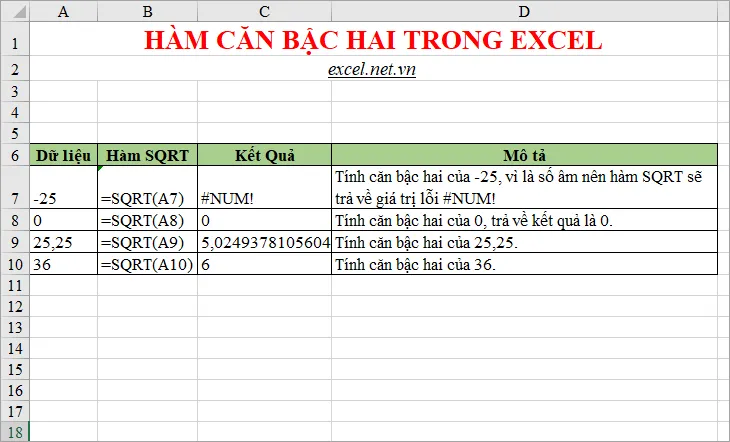
Ví dụ 2: Sử dụng hàm SQRTPI tính căn bậc hai của các số nhân với π.
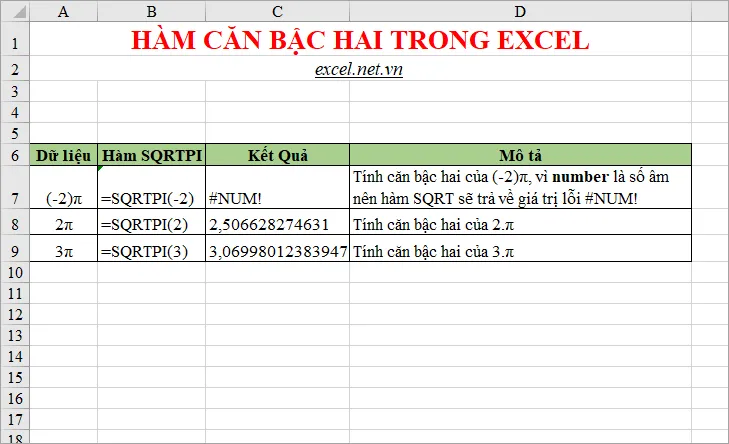
>>>>>Xem thêm: Cách lọc tên trùng trong Excel cực nhanh và đơn giản
Như vậy các bạn có thể áp dụng một trong hai hàm tính căn bậc 2 trong Excel phù hợp để xử lý các yêu cầu khi làm việc với Excel. Hi vọng bài viết này sẽ giúp ích cho các bạn. Chúc các bạn thành công!
